Image Konverter
- 1. Bild Dateien umwandeln +
-
- 1.1 ORF in JPG umwandeln
- 1.2 HEIC in JPG umwandeln
- 1.3 JPG in PNG umwandeln
- 1.4 CR2 in JPG umwandeln
- 1.5 NRW in JPG umwandeln
- 1.6 Vector Konverter
- 1.7 ARW in JPG umwandeln
- 1.8 DNG in JPG umwandeln
- 1.9 JPG in SVG umwandeln
- 1.10 RAW in TIFF umwandeln
- 1.11 TIFF in JPG umwandeln
- 1.12 JPEG_Large in JPG umwandeln
- 1.13 RAW in JPEG Mac
- 1.14 RAW in PNG umwandeln
- 1.15 NEF in JPG umwandeln
- 1.16 JPEG in JPG umwandeln
- 1.17 PNG in JPG umwandeln
- 1.18 RAF in JPG umwandeln
- 1.19 CR2 in JPG auf Mac umwandeln
- 2. Bild Dateien komprimieren +
- 3. Bild Dateien bearbeiten +
Alle Themen
- Bild-Editor
- KI Tools
- Videos Konvertieren
- Video Bearbeiten
- DVD Tipps
- Mehr Werkzeuge
- Social Media Tipps
- Ferien
- Benutzer des Films
- Benutzer der Kamera
- Benutzer im Bildungsbereich
- Weitere Tipps
[Kostenlos] Stapelweise Konvertierung von PNG in JPG(Online & Offline)
"Wie wandelt man PNG in JPG um? Ich habe versucht, meine PNG-Bilder in großen Mengen in JPG zu konvertieren, aber der Prozess dauert ewig. Gibt es eine schnelle und kostenlose Möglichkeit, PNG in JPG online zu konvertieren?"
Noch vor einigen Jahren war die Stapelkonvertierung von PNG in JPG sehr zeitaufwändig. Mit der Weiterentwicklung der Technologie wurden zuverlässige Tools entwickelt, mit denen sich die Dateiformate mehrerer Bilder oder Dateien in einem Schritt ändern lassen. Wenn Sie mehr über solche Tools wissen möchten und darüber, wie Sie schnell PNG in JPG umwandeln können, dann folgen Sie diesem Leitfaden bis zum Ende.
- Teil 1. Kann ich in Photoshop nur eine Stapelkonvertierung von PNG in JPG vornehmen?
- Teil 2. Der einfachste Weg, um PNG in JPG im Stapel zu konvertieren
- Teil 3. Besten 5 PNG zu JPG Konverter Online: Wie kann man PNG in JPG online kostenlos umwandeln?
- Teil 4. JPG vs. PNG: Was ist der Unterschied zwischen PNG und JPG?
Teil 1. Kann ich in Photoshop nur eine Stapelkonvertierung von PNG in JPG vornehmen?
Ja, mit Adobe Photoshop können Sie ganz einfach JPG in PNG in großen Mengen konvertieren. Auch wenn die kostenlosen Optionen begrenzt sind, ist Photoshop dennoch ein praktisches Werkzeug, um Ihre Fotos schnell in Stapel zu konvertieren. Wenn Sie keine Ahnung haben, wie Sie Photoshop bedienen, um das Dateiformat Ihrer Bilder zu ändern, dann lesen Sie die Anweisungen in der folgenden Liste:
Schritt 1: Öffnen Sie das Photoshop-Werkzeug auf Ihrem Desktop. Gehen Sie zur Menüleiste von Photoshop und klicken Sie auf Fenster. Klicken Sie im Dropdown-Menü auf Aktion.
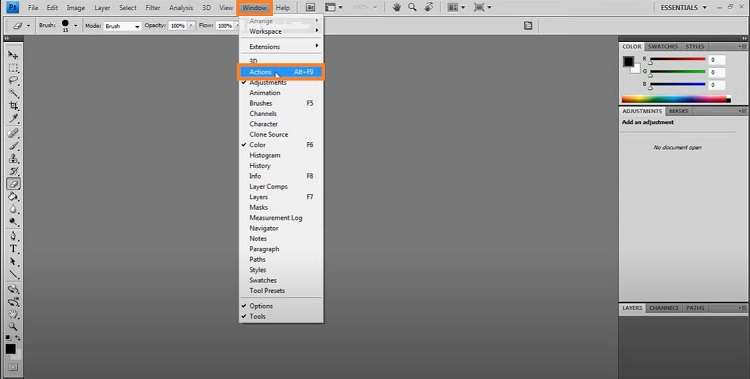
Schritt 2: Sobald Sie das Aktionsmenü sehen, erstellen Sie eine neue Aktion und nennen Sie sie PNG zu JPG.
Schritt 3: Klicken Sie nun auf Aufzeichnen, damit die Software den Konvertierungsprozess schnell wiederholen kann. Klicken Sie in der Menüleiste auf Datei und dann auf Öffnen, um PNG-Bilder für die Konvertierung auszuwählen.
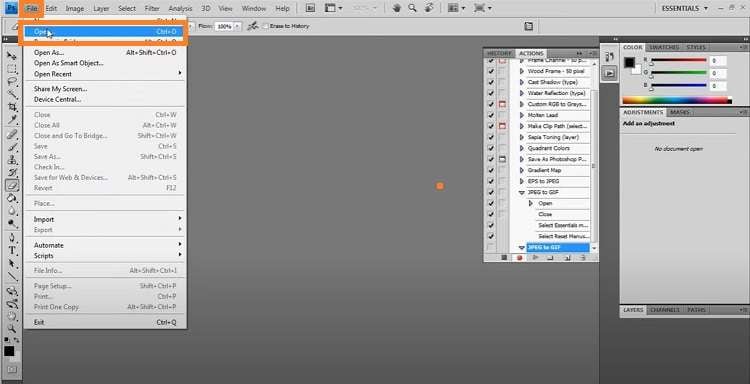
Schritt 4: Speichern Sie das Bild im JPG-Format. Auf diese Weise wird Photoshop die Aktion aufzeichnen, damit Sie die Bilder schnell konvertieren können.
Schritt 5: Klicken Sie nun im Aktionsfenster auf Aufzeichnung stoppen. Drücken Sie erneut die Schaltfläche Datei und klicken Sie auf Automatisieren, dann auf Stapelverarbeitung.
Schritt 6: Wählen Sie im Dialogfeld Stapelverarbeitung die aufgezeichnete Aktion aus und wählen Sie die PNG-Bilder, die Sie konvertieren möchten.
Schritt 7: Aktivieren Sie abschließend die Optionen In Aktion überschreiben, Datei unterdrücken und Farbe unterdrücken. Wählen Sie den Zielordner und drücken Sie auf OK, um den Vorgang zu starten.
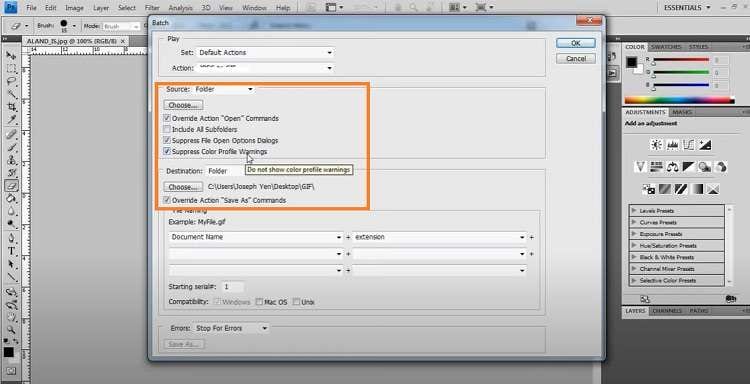
Teil 2. Der einfachste Weg, um PNG in JPG im Stapel zu konvertieren
Es ist bekannt, dass das PNG-Format die beste Art ist, ein Bild zu speichern, da es alle Farben und Details des Bildes beibehält. Allerdings nimmt diese Art von Datei mehr Platz ein als ein anderes Standardformat wie JPG. Aus diesem Grund ist es besser, PNG in JPG zu konvertieren.
![]()
Dennoch benötigen Sie eine konsistente Konvertierungssoftware, die die Bildqualität garantiert, und es gibt keine zuverlässigere als den Wondershare UniConverter. Er unterstützt jedes bekannte Bildformat, einschließlich PNG und JPG.
Außerdem können Sie auf mehrere praktische Funktionen zugreifen, um die Bilder zu bearbeiten und ihre Qualität zu verbessern. Außerdem ist der UniConverter auf allen aktuellen Versionen von macOS und Windows verfügbar.
Einige nützliche Eigenschaften der Software sind wie folgt
Wondershare UniConverter - Bester Video Converter für Mac/Windows
-
Sie können die Bilder in jedes beliebige Dateiformat konvertieren.
-
Wenn die Bilddateigröße für Ihre Geräte zu groß ist, können Sie die Bilder mit dem UniConverter komprimieren.
-
Es bietet Ihnen auch die Möglichkeit, den Hintergrund eines Bildes zu entfernen.
-
Mit dem UniConverter können Sie ein Bild als Wasserzeichen hinzufügen.
-
Die Software ermöglicht es Ihnen auch, das Wasserzeichen eines Bildes zu entfernen.
Schritte zur Stapelkonvertierung von PNG in JPG mit dem Wondershare UniConverter:
Schritt 1 Starten Sie den UniConverter und öffnen Sie den Bild Konverter
Starten Sie die Software auf Ihrem Desktop, gehen Sie zum Abschnitt Toolbox und klicken Sie auf Image Converter.
![]()
Schritt 2 Hinzufügen des Bildes
Klicken Sie nun auf die Schaltfläche Dateien hinzufügen, um das PNG-Bild zu importieren, das Sie konvertieren möchten.
![]()
Schritt 3 Anpassen der Parameter und Konvertierung in JPG
Wählen Sie JPG als Ausgabeformat, passen Sie die Bildqualität an und wählen Sie, wo die neue Datei in Ihrem Ordner gespeichert werden soll. Klicken Sie abschließend auf " Konvertieren", um den Vorgang zu starten.
![]()
Teil 3. Die besten 5 PNG zu JPG Konverter Online: Wie kann man PNG in JPG online kostenlos umwandeln?
Wenn Sie online PNG in JPG konvertieren möchten, dann ist dieser Abschnitt speziell für Sie gedacht. Im Folgenden finden Sie die 5 besten Online-Bildkonverter, die Sie kostenlos nutzen können.
1. PNG2JPG
Stellen Sie sich eine Welt vor, in der Sie Ihre PNG-Bilder einfach in das JPEG-Format konvertieren und dabei die richtigen Komprimierungsmethoden anwenden können. Genau hier kommt PNG2JPG ins Spiel. Im Gegensatz zu anderen Diensten, die nur die Konvertierung von kleinen Bildgrößen von nur 1 MB anbieten, kann dieses Tool das Format von Dateien bis zu 50 MB ändern.
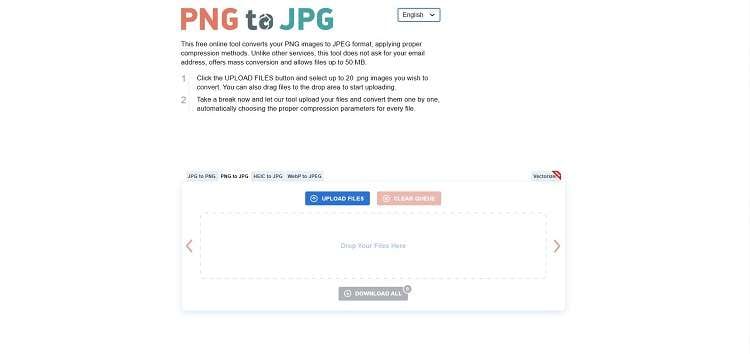
Hier erfahren Sie, wie Sie mit PNG2JPG Fotos in JPEG konvertieren:
Schritt 1: Öffnen Sie PNG2JPG, und klicken Sie auf Dateien hochladen.
Schritt 2: Fügen Sie das/die PNG-Bild(er) in die Weboberfläche ein. Das Tool konvertiert die Datei(en) automatisch.
Schritt 3: Klicken Sie auf Alle herunterladen, um das konvertierte Bild bzw. die konvertierten Bilder zu speichern.
2. CloudConvert
CloudConvert ist ein Pionier bei der Verwaltung von Bild-, Audio- und Videodateiformaten. Es handelt sich um einen sicheren Online-Dienst, der hochwertige Konvertierungen anbietet.
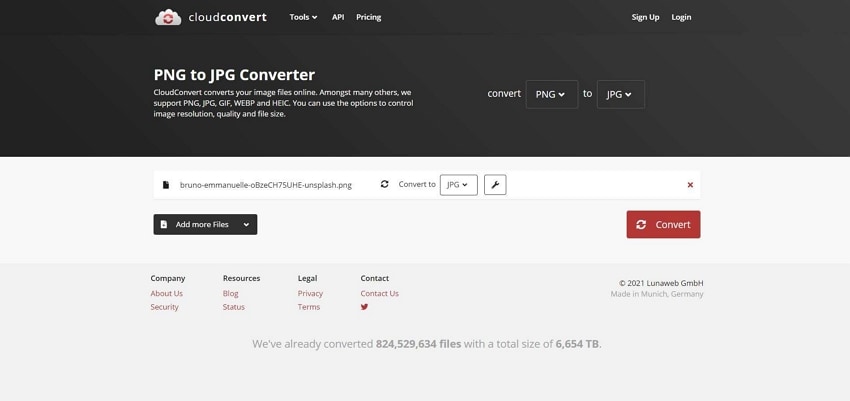
Die Schritte zur Online-Konvertierung von PNG in JPG sind wie folgt:
Schritt 1: Rufen Sie das Online-Tool auf und klicken Sie auf Datei auswählen.
Schritt 3: Sobald die Datei hochgeladen ist, klicken Sie auf Konvertieren.
Schritt 3 : Der Dienst zeigt das Bild des Konverters an. Klicken Sie dort auf Download.
3. Convertio
Convertio behält die ursprüngliche Qualität des PNG-Bildes bei der Konvertierung in das JPG-Format bei. Außerdem bietet es eine Chrome-Browser-Erweiterung zur Durchführung der Dateikonvertierungen. Außerdem können Sie mit dem Programm mehrere Bilder gleichzeitig konvertieren.
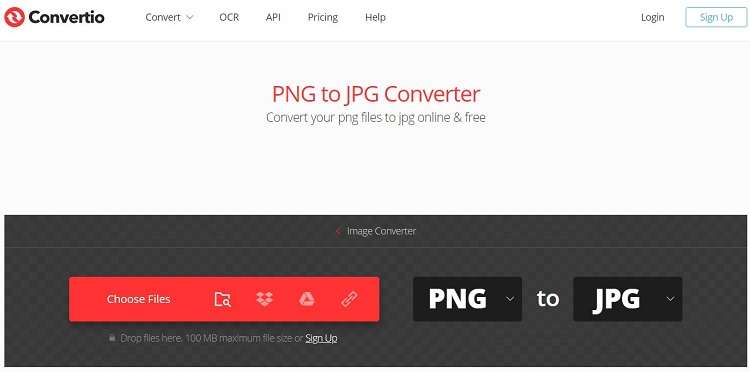
Die Schritte zur Verwendung des Tools sind unten aufgeführt:
Schritt 1: Sobald Sie die Website im Browser geöffnet haben, klicken Sie auf die Registerkarte Dateien auswählen, um die PNG-Datei hochzuladen.
Schritt 2: Klicken Sie auf Konvertieren, um die Dateikonvertierung zu starten.
Schritt 3: Drücken Sie schließlich auf Download, um das Konverterbild auf Ihrem Computer zu speichern.
4. Online Convert
Dieser Online Konverter eignet sich hervorragend, wenn Sie andere Bildeinstellungen als die Umwandlung von PNG in JPG vornehmen möchten. Er ist schnell und von jedem Browser aus sehr einfach zu bedienen.
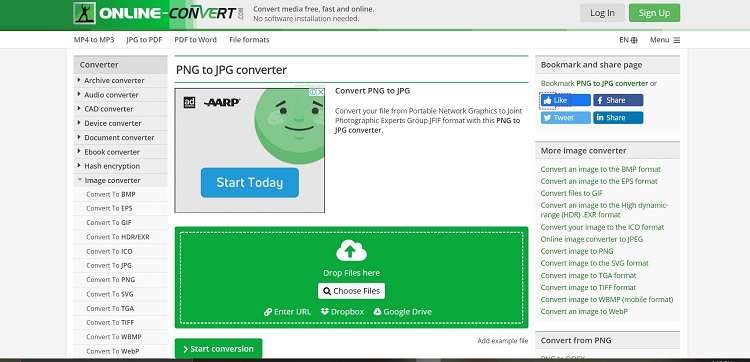
Im Folgenden wird beschrieben, wie Sie ein Bild in JPG konvertieren:
Schritt 1: Öffnen Sie das Online-Tool, und klicken Sie auf Dateien auswählen, um das PNG-Bild zu importieren.
Schritt 2: Nehmen Sie die Einstellungen vor und klicken Sie auf die Registerkarte Konvertierung starten, um die Konvertierung zu starten.
Schritt 3: Laden Sie das geänderte Bild herunter.
5. EZGIF
Es ist ein hochwertiges Online-Tool, um Ihr PNG-Bild in JPG zu konvertieren. Mit diesem Online-Konverter können Sie problemlos Dateien bis zu 35 MB verwalten.
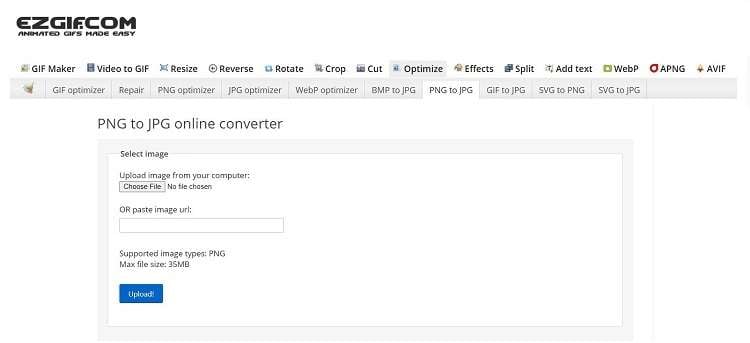
Die Schritte sind wie folgt:
Schritt 1 : Klicken Sie auf der Website auf die Registerkarte Datei auswählen und dann auf Hochladen. Sie können auch die URL des Bildes einfügen.
Schritt 2: Klicken Sie auf PNG konvertieren und laden Sie die Datei herunter.
Teil 4. JPG vs. PNG: Was ist der Unterschied zwischen PNG und JPG?
PNG und JPG sind beides Bildformate, die sich jedoch erheblich voneinander unterscheiden. JPEG oder Joint Photographic Experts Group verwendet die so genannte "verlustbehaftete" Komprimierung, bei der die Qualität erheblich reduziert wird, um die Dateigröße zu verringern. Das kann gut sein, wenn es für die Größe des Speichers Ihrer Grafikkarte erforderlich ist (aber schlecht, wenn Sie eine hohe Auflösung wünschen).
Bei PNGs hingegen gibt es überhaupt keine Verluste, da sie "verlustfrei" kodiert sind. Das bedeutet, dass vor der Komprimierung eines Originalfotos dessen Qualitäten auch nach der erneuten Komprimierung erhalten bleiben, ohne dass etwas Wichtiges wie Farben oder Details verloren gehen!
Schlussfolgerung
Wir hoffen, dass Sie jetzt einfach Dateien in PNG in JPG konvertieren können. Obwohl Online-Tools bequem sind, bietet Wondershare UniConverter neue Dimensionen der Bildkonvertierung und -bearbeitung, dank mehrerer eingebauter Funktionen.
 Sicherer Download
Sicherer Download Sicherer Download
Sicherer DownloadIhre umfassende Video Toolbox


 Entfernen Sie den Hintergrund von PNG, JPG und GIF auf einfache Weise.
Entfernen Sie den Hintergrund von PNG, JPG und GIF auf einfache Weise.




Lukas Schneider
staff Editor
Bewertung(en)